Conky je vysoce konfigurovatelný systémový monitor pro Linux, FreeBSD a OpenBSD. Je to zdarma a s otevřeným zdrojovým kódem, vydané pod podmínkami GPL. Tento tutoriál vám ukáže, jak nainstalovat Conky na Ubuntu a jak používat Conky Manager .
Conky může na vaší ploše zobrazit následující informace.
- Zatížení CPU
- Využití paměti
- Využití pevného disku
- Síťová aktivita
- Teplota GPU, rychlost ventilátoru, takt GPU.
- Čas a počasí
- a mnoho dalších.
Jak nainstalovat Conky na Ubuntu
Conky je součástí výchozího úložiště softwaru Ubuntu, takže jeho instalace je velmi snadná. Jednoduše spusťte okno terminálu a spusťte následující příkaz:
sudo apt install conky-all
Po instalaci musíte Conky spustit z příkazového řádku.
conky
Ve výchozím nastavení Conky zobrazuje informace ve svém vlastním ohavném okně a nutí vaši plochu blikat. Nyní můžete stisknout CTRL+C v terminálu zastavit Conky.
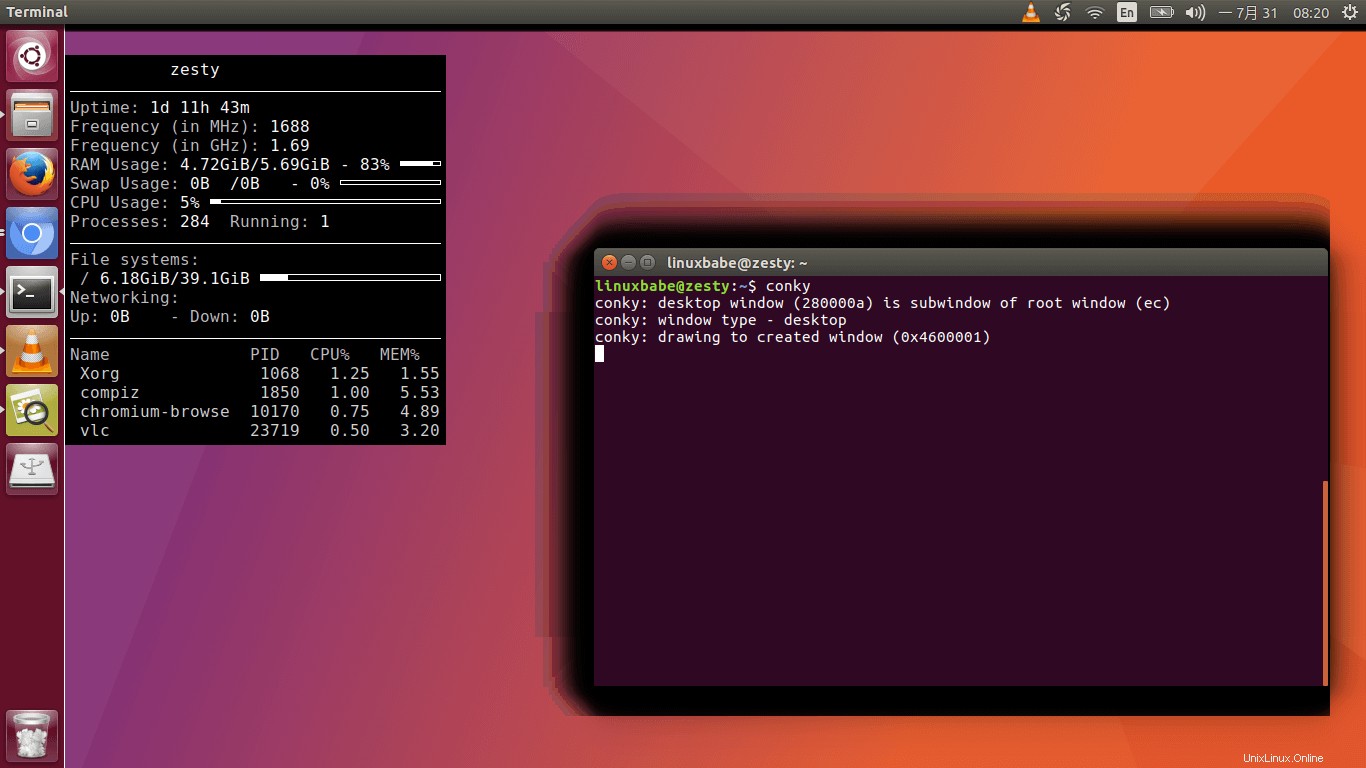
Jak ručně nakonfigurovat Conky
Chcete-li změnit vzhled Conky na ploše, můžete upravit konfigurační soubor pro celý systém /etc/conky/conky.conf , ale bezpečnější přístup je vytvořit uživatelský konfigurační soubor Conky v domovském adresáři ~/.conkyrc .
Můžete použít /etc/conky/conky.conf jako šablonu pro konfiguraci specifickou pro uživatele zkopírováním jejího obsahu.
cp /etc/conky/conky.conf ~/.conkyrc
Poté můžete otevřít ~/.conkyrc pomocí textového editoru příkazového řádku, jako je Nano.
nano ~/.conkyrc
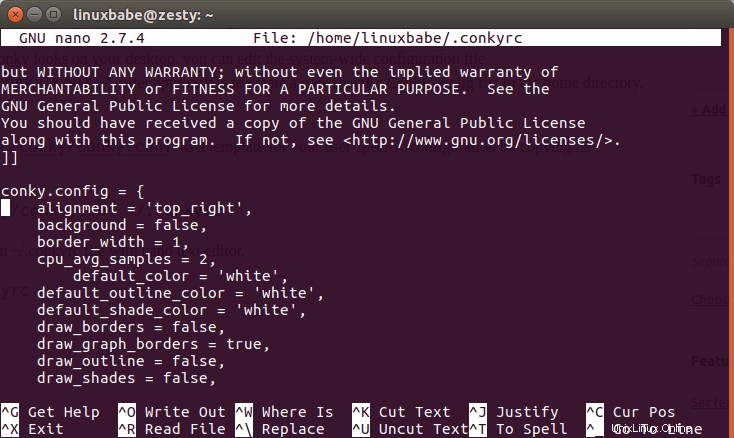
Můžete přejít na tuto stránku s vysvětlením konfigurace Conky, abyste viděli, jak změnit každou proměnnou.
Chcete-li uložit soubor v textovém editoru Nano, stiskněte Ctrl+O a poté stiskněte Enter potvrdit. Pro ukončení stiskněte Ctrl+X .
Conky Manager k záchraně
Ruční konfigurace Conky není tím nejlepším úkolem, který byste chtěli dělat. Místo toho můžete rychle získat pěkně vypadající Conky na plochu pomocí grafického Conky Manager.
Chcete-li nainstalovat Conky Manager na Ubuntu, použijte následující příkazy.
sudo apt-add-repository -y ppa:teejee2008/ppa sudo apt update sudo apt install conky-manager
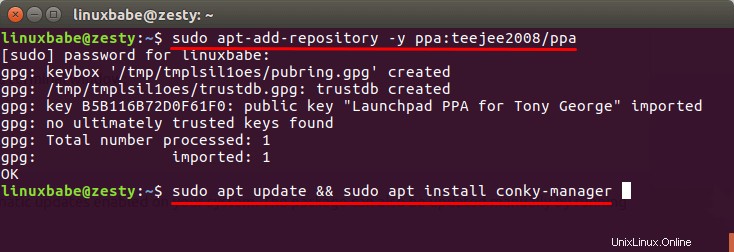
Po instalaci jej spusťte z Unity Dash nebo z nabídky aplikace.
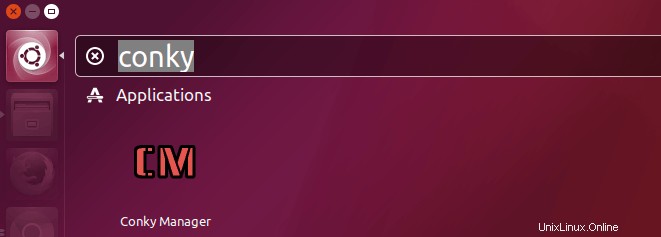
Conky Manager přichází s hrstkou widgetů a témat. Motivy Conky si také můžete stáhnout z internetu a importovat je do Conky Manager.
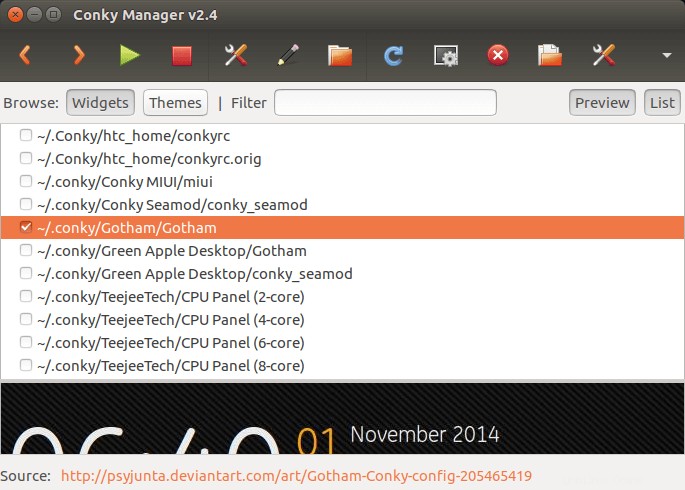
Stáhněte si Conky Themes Pack
- Stažení oficiálního balíčku motivů
- Stažení balíčku motivů Deluxe Conky
Po stažení klikněte na ikonu importu na panelu nástrojů Conky Manager a importujte tento balíček motivů. Můžete si vybrat, které téma chcete použít a které widgety se zobrazí na ploše. Níže je nastavení Conky na mé ploše. Povolil jsem následující widgety.
- Gotham
- Conky Seamod
- Panel procesů
- Panel sítě
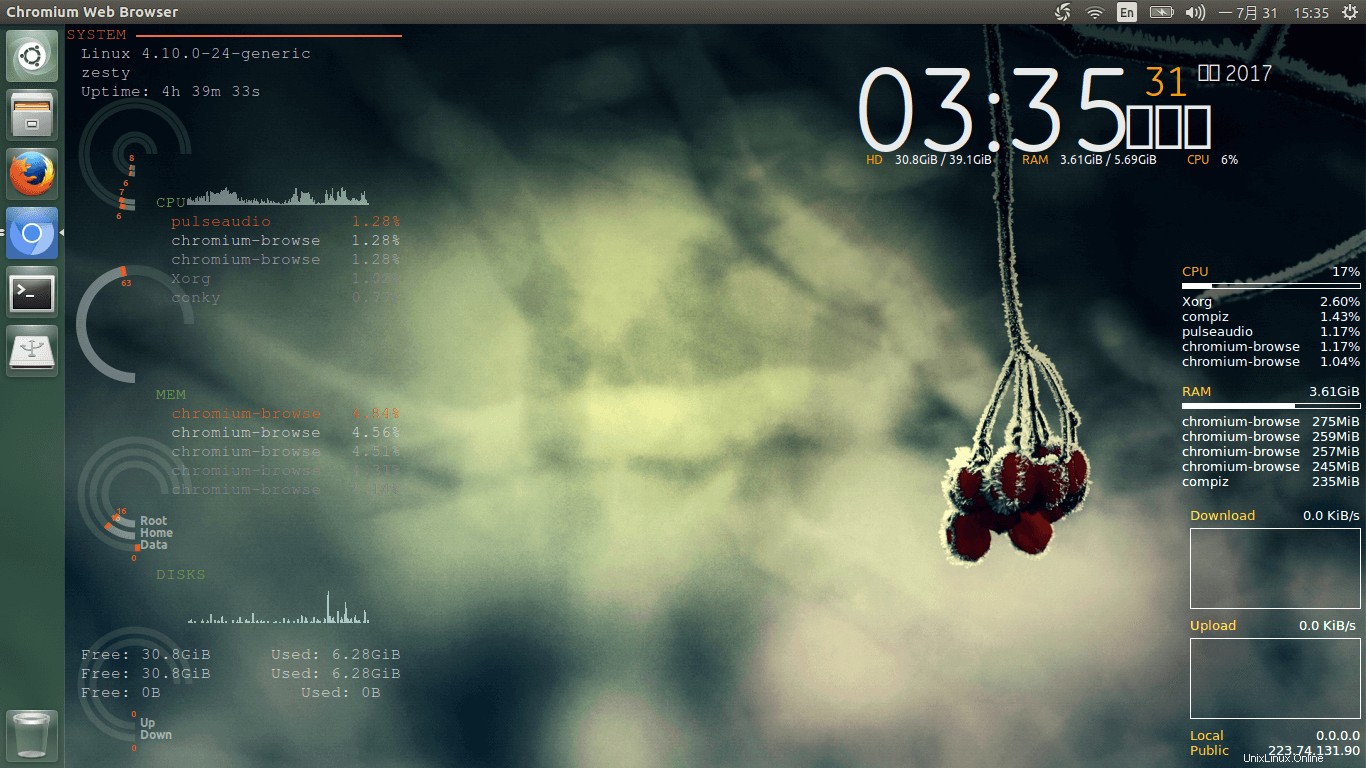
Dalším místem ke stažení motivů Conky je DeviantArt. Tyto motivy však nelze přímo importovat do Conky Manager. Musíte rozbalit motiv a poté jej přesunout do ~/.conky/ adresář. Poté jej můžete povolit v Conky Manager.
Odstranění ohraničení oken
Někdy má widget své vlastní ohraničení okna, což nemusí být to, co chcete. Například jsem povolil widget Conky Seamod, který má ohraničení okna. Chcete-li odstranit okraj okna, nejprve klikněte na Edit Widget a nastavte transparency type na transparent . Klikněte na Apply knoflík. Poté upravte jeho konfigurační soubor.
nano ~/.conky/Conky\ Seamod/conky_seamod
Najděte následující proměnnou.
own_window_type
A změňte jeho hodnotu na desktop .
own_window_type desktop
Uložte soubor. Okraj okna zmizí a widget se pěkně integruje s plochou.
Spusťte Conky při spuštění systému
Chcete-li spustit Conky při spouštění systému, otevřete application settings v Conky Manager povolte Run Conky at system startup . Zde můžete také nastavit časové zpoždění.
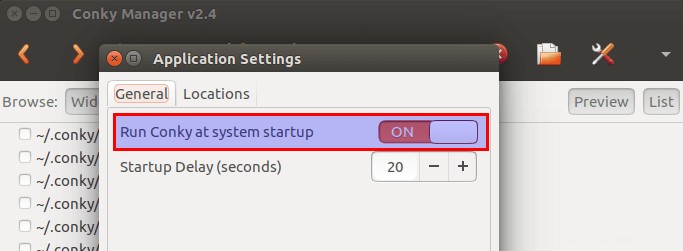
A je to! Doufám, že vám tento návod pomohl nainstalovat Conky Manager na Ubuntu. Jako vždy, pokud pro vás byl tento příspěvek užitečný, přihlaste se k odběru našeho bezplatného zpravodaje.